Come calibrare il controller PS4
Ultimamente ti capita spesso, giocando con il DualShock 4, di riscontrarne un funzionamento non perfetto: alcuni pulsanti, in sostanza, risultano “sfasati” e non rispondono correttamente alla loro funzione. Questa situazione, per usare un eufemismo, ti sta piuttosto infastidendo e ora sei deciso ad andare a fondo alla cosa e porre rimedio a questo frustrante problema.
Che si tratti di una questione generale o di qualcosa relativo a uno specifico gioco, immagino tu ti stia chiedendo a questo punto come calibrare il controller della PS4. Se le cose stanno in questo modo, direi che sei approdato nel posto giusto. In questa sede, infatti, ti illustrerò pressoché tutto ciò che c'è da sapere in merito all'utilizzo del DualShock 4 su computer, dispositivi mobili e console.
Nei prossimi paragrafi, dunque, potrai fare riferimento a una guida che ti seguirà passo per passo nelle fasi di test e regolazione del tuo gamepad. Allora, sei pronto? Perfetto! Non mi rimane che augurarti buon proseguimento e di risolvere presto e definitivamente questa snervante problematica. Quasi dimenticavo: nella parte finale del tutorial mi soffermerò rapidamente anche sulla situazione per quel che riguarda il DualSense di PS5.
Indice
- Informazioni preliminari
- Come calibrare il controller PS4 su PC
- Come calibrare il controller PS4 su smartphone e tablet
- Come calibrare il controller PS4 su console
- Come calibrare il controller PS5
Informazioni preliminari

Durante una partita al tuo videogioco preferito, sei sicuro di aver indirizzato correttamente la levetta analogica del controller, tuttavia, per l'ennesima volta, ne è conseguito un movimento impreciso e scoordinato del personaggio su schermo rispetto alle tue intenzioni. Voglio subito tranquillizzarti, in quanto non si tratta di un problema poco frequente, tutt'altro. Per fortuna, però, esistono diverse procedure relative a come calibrare il controller della PS4 (entro i limiti del possibile ed escludendo problematiche di natura hardware).
Devi sapere, infatti, che all'interno del pad è presente un sistema di regolazione dei movimenti e di pesatura dei pulsanti particolarmente delicato. Può accadere, dunque, che la corretta calibrazione degli stessi subisca delle importanti variazioni per questioni meccaniche, o che gli assi di rotazione delle levette analogiche perdano i giusti riferimenti a causa di un problema software (condizione che approfondirò nel dettaglio in questa guida).
Nel primo caso, per dissipare eventuali dubbi, ti consiglio di eseguire preventivamente una pulizia del controller di PS4, anche superficiale, in modo da eliminare residui di polvere o accumuli di grasso e materiale organico che potrebbero ostruire il regolare movimento dei meccanismi.
Se, invece, percepisci la presenza di un danno materiale al gamepad, in particolare agli stick analogici che ne comandano il direzionamento, puoi provarne a richiedere la sostituzione/riparazione seguendo una procedura non particolarmente complessa o dispendiosa, di cui puoi trovare ampia descrizione in questa mia guida. In alternativa, puoi sostituire il tuo pad con uno dei migliori controller per PS4, dato che se ne trovano parecchi a buon prezzo, per esempio, su store online come Amazon.

AceGamer Controller Wireless per PS4, controller di gioco compatibile ...

CHEREEKI Controller per PS4, Controller Bluetooth con 2 Pulsanti Progr...
Prima di giungere a soluzioni più estreme, tuttavia, ti consiglio di proseguire con la lettura dei prossimi paragrafi, nei quali troverai le istruzioni complete su come eseguire la procedura di calibrazione del controller via software, che in alcuni casi può essere risolutiva.
Come calibrare il controller PS4 su PC
Hai la netta sensazione che i problemi di funzionamento del tuo gamepad possano essere attribuibili a un difetto software risolvibile con il riassetto logico dei pulsanti? In questo caso, lascia che ti spieghi come procedere da PC, sia per quel che riguarda le impostazioni di sistema che i programmi di terze parti.
Impostazioni di sistema
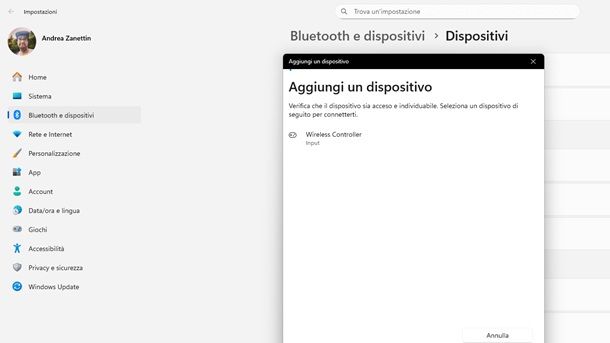
Voglio subito informarti che la procedura che sto per esporti è basata sull'utilizzo di un controller DualShock 4 di Sony e che l'uso di modelli differenti potrebbe portare al conseguimento di risultati parzialmente diversi rispetto a quelli illustrati più avanti. Inoltre, è possibile eseguirla dalle impostazioni di sistema solo su computer con sistema operativo Windows 10, Windows 11 o successivi.
Fatta questa dovuta premessa, come prima cosa, dunque, occorre collegare il pad della PS4 al computer tramite l'apposito cavo USB: il connettore più piccolo microUSB, quindi, andrà inserito nella relativa porta posta appena sopra la luce del controller, mentre l'altro connettore, di tipo USB-A standard, andrà introdotto in una porta libera del PC.
In alternativa, puoi utilizzare la connessione Bluetooth: in questo caso il pairing dei dispositivi va eseguito a gamepad spento (non deve emettere luce dal LED frontale), premendo contemporaneamente i tasti PS e Share: vedrai che la luce del controller comincerà contestualmente a lampeggiare.
A questo punto è possibile recarsi nelle impostazioni Bluetooth di Windows (basta digitare la dicitura “Impostazioni Bluetooth” nella barra di ricerca collocata in basso e premere sul primo risultato mostrato, per esempio Impostazioni dei dispositivi Bluetooth e di altro tipo) ed eseguire il riconoscimento del dispositivo premendo sul pulsante Aggiungi dispositivo posto in alto a destra, selezionando poi la modalità Bluetooth e premendo sul nome del controller compreso nell'elenco proposto nella schermata seguente (per esempio, Wireless Controller). Maggiori informazioni qui.
Dopo aver eseguito correttamente il collegamento del dispositivo è giunto il momento di accedere alle relative impostazioni: per farlo, recati innanzitutto nelle Impostazioni di sistema (premendo sull'icona nell'ingranaggio presente nel menu Start o accessibile tramite il pulsante Cerca). Dopodiché raggiungi la scheda Bluetooth e dispositivicollocata a sinistra. Ora, spostati prima nella scheda Dispositivi presente in basso e premi poi sul riquadro Altre impostazioni di dispositivi e stampanti presente in basso. Verrà in questo modo aperto il percorso Pannello di controllo > Hardware e suoni > Dispositivi e stampanti (a cui puoi accedere anche da versioni del sistema operativo precedenti Windows 11).
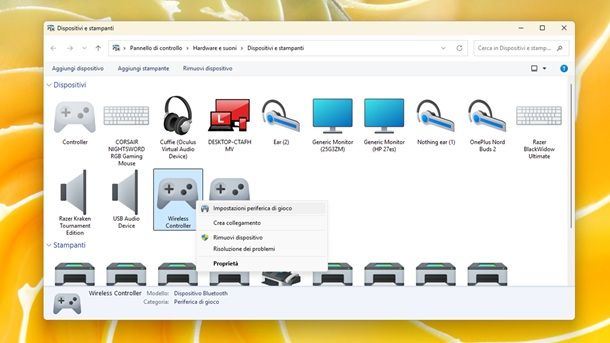
Adesso, individua l'icona corrispondente al tuo controller e facci clic destro sopra, selezionando poi l'opzione Impostazioni periferica di gioco dal menu contestuale. Nella finestra che ti viene proposta, quindi, fai clic prima sul nome del controller di tuo interesse e poi sul pulsante Proprietà. In questo modo, verrai rimandato a una nuova schermata nella quale è selezionata direttamente la scheda Test.
Da qui puoi verificare il funzionamento di ogni singolo pulsante del gamepad e testarne i diversi parametri. Nel riquadro in alto, denominato Assi, puoi controllare l'assetto degli stick analogici: gli Assi X e Y corrispondono a quello di sinistra e la rappresentazione grafica mostrata deve risultare coerente con il movimento eseguito tramite la suddetta levetta.
Il funzionamento dello stick analogico di destra, invece, viene rappresentato mediante un grafico a barre dinamico che indica la stabilità dei rispettivi assi di rotazione. Come già anticipato all'inizio di questo capitolo, questi valori possono risultare diversi a seconda del modello di controller utilizzato. In questo test l'Asse Z corrisponde al movimento destra/sinistra, la Rotazione Z è associata al movimento alto/basso, mentre i valori di Rotazione X e Rotazione Y corrispondono rispettivamente ai pulsanti L2/R2.
L'importante in questa fase è che, a controller inattivo, i valori risultino equilibrati e allo stesso livello, senza “sfasamenti”, mentre l'esecuzione di un qualsiasi movimento dovrà necessariamente comportare una variazione coerente della relativa barra di misurazione. In parole povere se, ad esempio, muovendo la levetta versa destra il grafico non subisce variazioni o si modifica in maniera parziale rispetto all'intensità della pressione, indubbiamente sei di fronte a un problema.
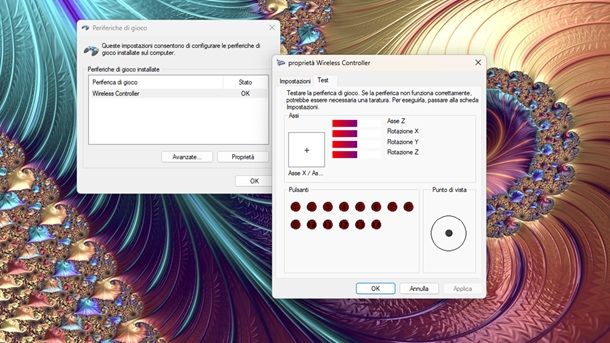
La sezione sottostante, denominata Pulsanti, mostra dei piccoli cerchi che hanno lo scopo di rilevare il funzionamento di vari pulsanti del gamepad (nel caso in questione ne vengono mostrati 14). Noterai, quindi, che premendo il pulsante Cross (la X per intenderci) si illuminerà il primo cerchio e così via. Tieni conto del fatto che il test in questione prende in considerazione anche le funzioni L3 e R3 degli stick analogici.
L'ultimo riquadro, denominato Punto di vista, permette infine di testare molto facilmente il regolare funzionamento della croce direzionale posizionata sulla sinistra del gamepad e di verificare visivamente la direzionalità (anche diagonale) che dovrà necessariamente risultare coerente alla pressione esercitata.
Hai notato qualcosa che non va? In questo puoi considerare di passare alla fase vera e propria di calibrazione, ma ti avviso che la procedura non è molto lineare, in quanto propone delle istruzioni standard che non sono del tutto coincidenti con le operazioni che occorre effettivamente eseguire.
Seguendo questa guida, tuttavia, dovresti comprendere senza problemi come calibrare il gamepad in maniera efficace e intuitiva: l'importante, infatti, è tenere bene a mente l'associazione dei pulsanti con il relativo asse, informazione che puoi facilmente identificare, come mostrato poc'anzi, nella schermata di test.
Per iniziare, dunque, premi sulla scheda Impostazioni, localizzata in alto a sinistra e fai clic sul pulsante Taratura. Verrà aperta una nuova schermata e, per avviare il procedimento, dovrai premere sul tasto Avanti.
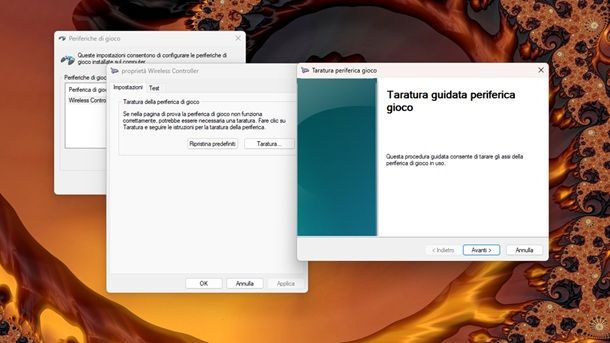
Al successivo passaggio, quindi, segui l'indicazione fornita dalla procedura guidata che, in questa fase, ti aiuterà a definire il punto centrale: lascia quindi il gamepad in posizione neutrale, premendo poi uno qualsiasi dei pulsanti di gioco, ad esempio la X.
Ti verrà mostrata una nuova schermata dedicata alla taratura degli assi X e Y: in questo caso, dovrai agire sulla levetta associata a tale funzione spostandola in tutte le direzioni, per consentirne un rilevamento completo (nel mio caso lo stick di sinistra). A seguire, premi due volte il pulsante Avanti per cominciare il procedimento di verifica dell'Asse Z che, nel caso in oggetto, si espleta muovendo lo stick analogico di destra verso destra e sinistra.
A questo punto, devi premere il pulsante Avanti per eseguire la stessa procedura in relazione, stavolta, al rilevamento delle rotazioni X, Y e Z. Al termine, premi di nuovo sul tasto Avanti e concludi l'operazione premendo sul pulsante Fine.
Considera che, qualunque sia l'esito della procedura (a onor di cronaca, nel mio caso ha sortito l'effetto positivo di migliorare un leggero sfasamento della Rotazione Z) puoi sempre tornare alle impostazioni precedenti, facendo clic sul pulsante Ripristina predefiniti localizzato a sinistra del pulsante di test.
Infine, se le problematiche inerenti il funzionamento del controller non hanno portato a risultati soddisfacenti, puoi sempre eseguire un'operazione più drastica, che consiste nel reset del pad: in questa guida troverai tutte le informazioni di cui necessiti per portare correttamente a termine la procedura.
Steam e soluzioni di terze parti
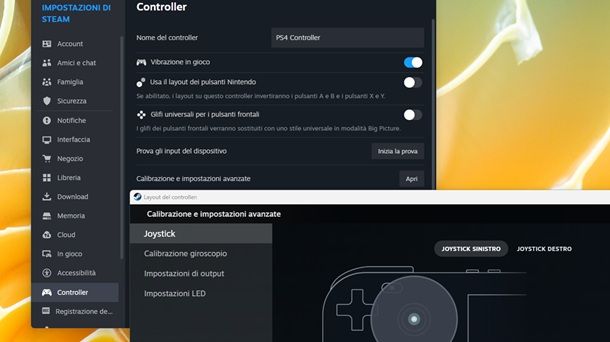
Al netto della calibrazione a livello di sistema, potresti reputare utile agire sulle impostazioni di programmi di terze parti, per esempio in modo relativo al popolarissimo store per videogiochi Steam. Quest'ultimo, infatti, integra un ampio numero di impostazioni che consentono, di fatto, di gestire in modo più preciso il driver del controller.
Ecco allora che, dopo aver collegato il DualShock 4 al PC in una delle modalità indicate in precedenza, puoi pensare di avviare Steam, seguendo poi, a partire dalla voce in alto a sinistra, il percorso Steam > Impostazioni. Dopodiché, ti basta fare clic sull'opzione Controller e premere sul pulsante Apri relativo al riquadro Calibrazione e impostazioni avanzate per far comparire a schermo tutte le opzioni del caso relative a Zona morta, Calibrazione giroscopio, Impostazioni di output e Impostazioni LED.
Al netto del fatto che puoi esplorare come si deve un po' tutte le impostazioni disponibili in questo contesto (che riguardano i giochi associati a Steam), puoi provare a premere sul tasto Inizia la provacollocato nel riquadro Prova gli input del dispositivo. In questo modo, comparirà infatti a schermo una finestra che ti consentirà di selezionare opzioni come Vibrazione, Azzera gli input del dispositivo e Configura gli input del dispositivo. Ti consiglio, in particolare, di premere su quest'ultima, seguendo poi le indicazioni che compaiono a schermo per comprendere se tutto funziona a dovere.
Quello di Steam è solo un esempio di programma di terze parti che consente di calibrare il controller PS4 su PC, ma potrebbe farti piacere sapere, per esempio, che diversi giochi integrano delle opzioni di calibrazione del controller, dunque se sei alla ricerca di qualcosa nello specifico il consiglio non può che essere quello di effettuare ricerche in merito su Google e YouTube.
Come calibrare il controller PS4 su smartphone e tablet
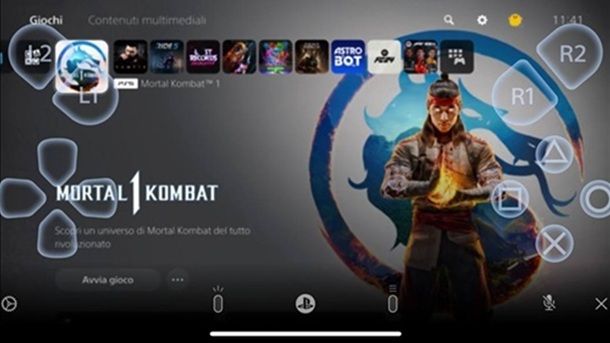
Se intendi giocare con il tuo fidato DualShock 4 da dispositivi mobili, ovvero smartphone e tablet, devo informarti che purtroppo, nel momento in cui viene redatta questa guida, non sono presenti tool in grado di eseguire tale operazione.
Sebbene sia possibile collegare il gamepad a qualsiasi dispositivo mobile Android o iOS/iPadOS attraverso una semplice procedura di accoppiamento via Bluetooth, infatti, non sono state sviluppate app che permettano di eseguire una taratura del pad in modo avanzato.
Credo, però, che potrebbe interessarti saperne di più su un'altra particolare modalità di collegamento che consente di giocare alla PlayStation sul telefono mediante un servizio denominato Remote Play. Quest'ultimo consente sia di usufruire dei contenuti tramite la trasmissione del flusso video dalla console, sia di controllare alcune funzionalità base della PS4 (o PS5) attraverso il display dello smartphone nella modalità denominata secondo schermo.
Come dici? In effetti non ne avevi mai sentito parlare? In questo caso ti suggerisco di leggere la mia guida su come giocare alla PlayStation sul telefono, dove illustro nel dettaglio la procedura di installazione e configurazione.
Come calibrare il controller PS4 su console

Ti piacerebbe capire come procedere in tal senso da PlayStation 4 e, dunque, sei alla ricerca delle relative istruzioni? Purtroppo, come già accennato prima, devo informarti che non è stata prevista nessuna funzionalità in grado di eseguire questa operazione direttamente sulla PS4.
Tuttavia, in determinati titoli potresti riuscire a trovare delle opzioni in-game relative proprio alla calibrazione del controller. Per maggiori dettagli, potrebbe interessarti dare un'occhiata, per esempio, al mio approfondimento relativo alle migliori impostazioni per Fortnite su PS4.
Come calibrare il controller PS5

Come dici? Disponi di una PlayStation 5 e intendi dunque calibrare il DualSense? Se le cose stanno così, sappi che diverse delle indicazioni fornite nei capitoli relativi al DualShock 4 sono valide anche in questo contesto.
Tuttavia, per fugare gli eventuali dubbi che potresti avere ti consiglio di consultare nello specifico quanto indicato nelle mie guide relative a come collegare il controller PS5 al PC e come collegare il controller PS5 allo smartphone. In questi tutorial, infatti, ho spiegato per filo e per segno molte questioni che potrebbero interessarti.
Se, invece, intendi procedere da console, sappi che alcuni giochi dispongono di opzioni in-game di questo tipo. Un esempio è il free-to-play Battlefield REDSEC: una volta avviato quest'ultimo e raggiunta la schermata principale, puoi spostarti, premendo più volte il pulsante R1, sull'icona dell'ingranaggio in alto a destra. Dopodiché spostati sulla scheda CONTROLLER presente a sinistra, premendo in seguito il pulsante triangolo del pad per accedere alla modifica delle impostazioni. Scorri, dunque, la pagina che compare a schermo fino in fondo e potrai accedere alla sezione Calibrazione controller, che ti permette di gestire al meglio il DualSense in questo specifico gioco.
Se, invece, ritieni che si tratti di qualche problematica hardware, al netto delle questioni di riparazione, puoi procedere a effettuare un acquisto in questo senso, dando un'occhiata ai migliori controller per PS5.

Playstation 5 Dualsense - Sterling Silver

Sony Controller wireless Dualsense PS5 - Bianco

PDP Victrix Pro BFG senza fili Gaming controllore for Playstation 5 / ...

SUBSONIC - Controller per PS5 wireless con paddle e LED programmabili,...
Chiaramente quello indicato è solo un esempio, ma per tutti i dettagli del caso a livello generale ti consiglio di fare riferimento direttamente alla mia guida generale relativa a come calibrare il controller della PS5.
In qualità di affiliati Amazon, riceviamo un guadagno dagli acquisti idonei effettuati tramite i link presenti sul nostro sito.

Autore
Salvatore Aranzulla
Salvatore Aranzulla è il blogger e divulgatore informatico più letto in Italia. Noto per aver scoperto delle vulnerabilità nei siti di Google e Microsoft. Collabora con riviste di informatica e ha curato la rubrica tecnologica del quotidiano Il Messaggero. È il fondatore di Aranzulla.it, uno dei trenta siti più visitati d'Italia, nel quale risponde con semplicità a migliaia di dubbi di tipo informatico. Ha pubblicato per Mondadori e Mondadori Informatica.






